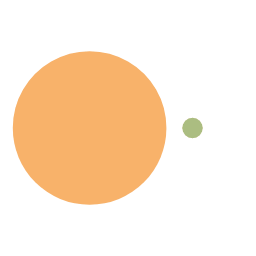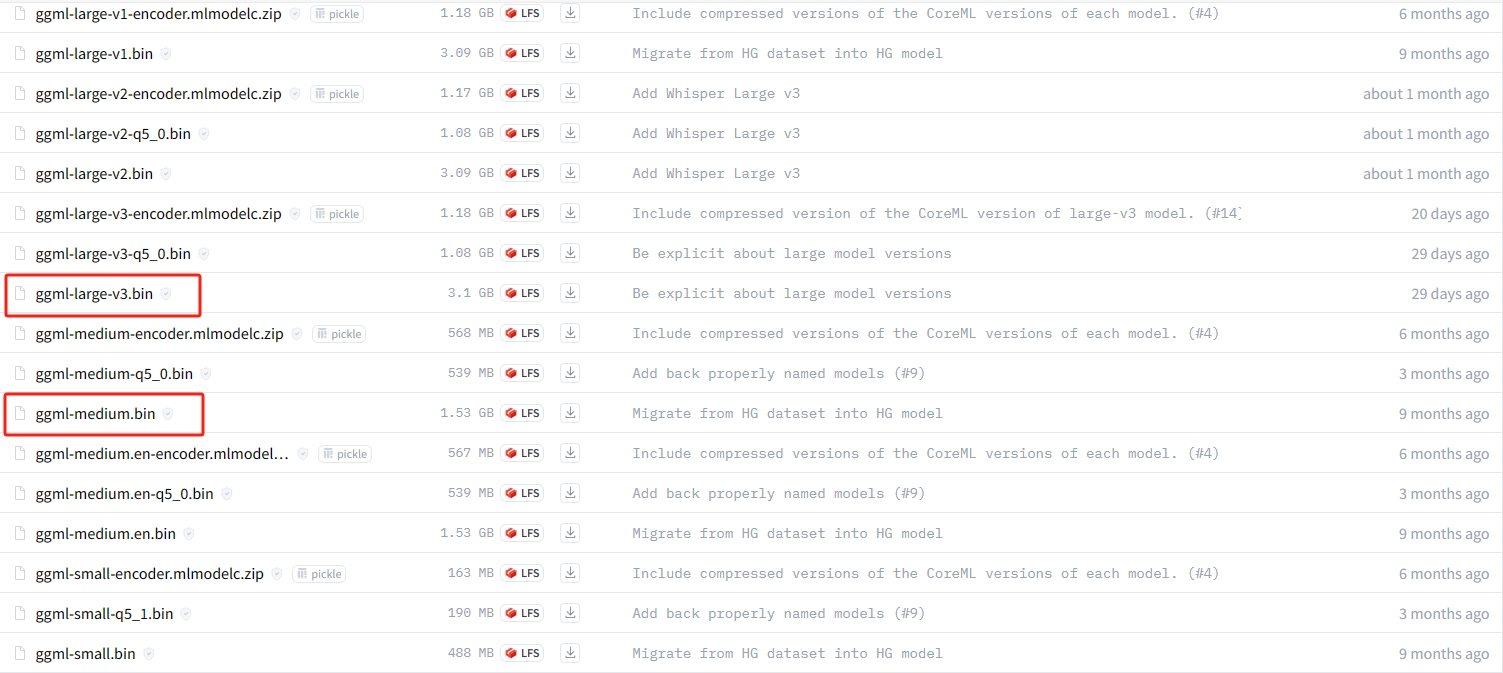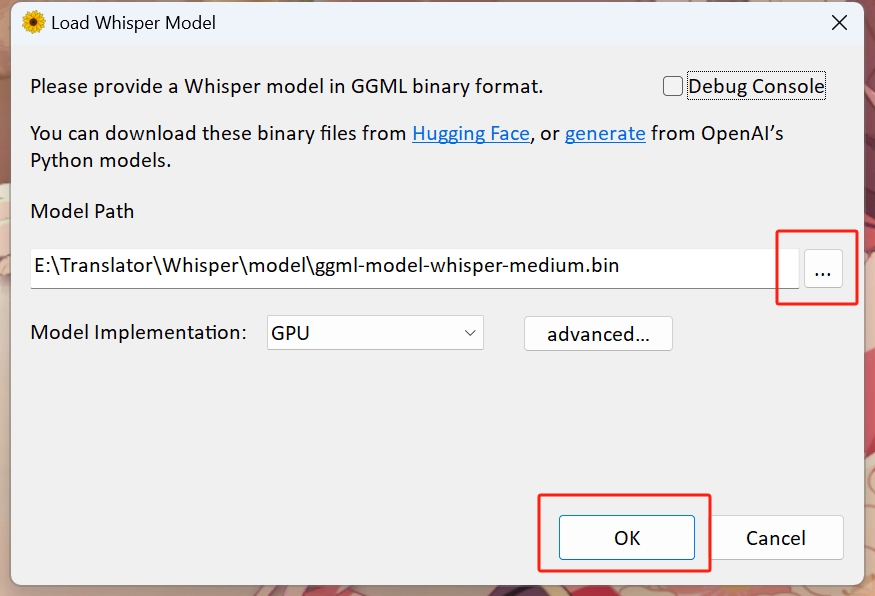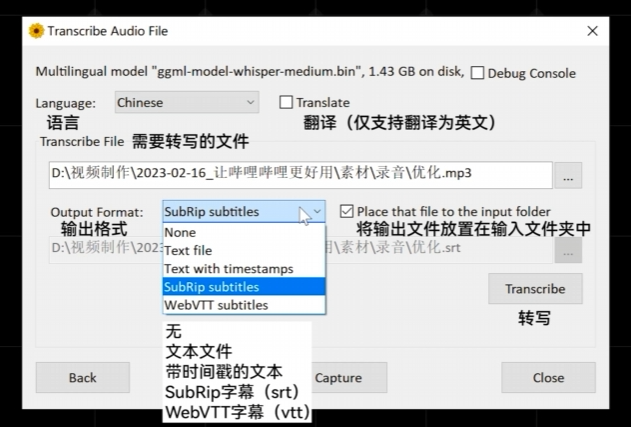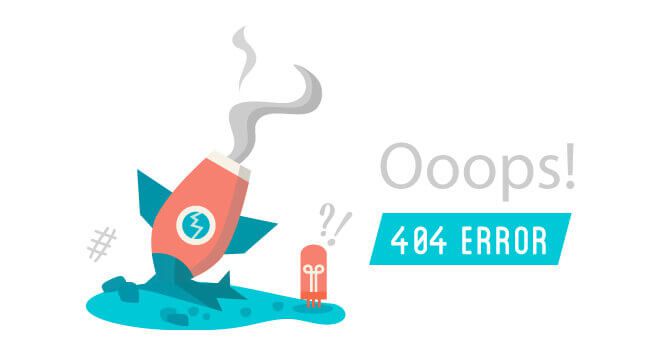简易音声机翻教程
有时从网上下载的音声没有翻译,我们可以用此方法解决燃眉之急。
一、语音生成字幕文件
本次我们需要使用到的软件叫做WhisperDesktop,其可以帮助我们把音声内容提取为.srt一类的外挂字幕文件。
访问WhisperDesktop的github仓库,直接下载发行版即可。
需要注意的是发行版内部并没有自带模型文件,因此我们还需要单独下载模型文件。
访问whisper.cpp的huggingface模型库或者github仓库,下载相应的模型文件,这里推荐使用中等模型或者大模型。
下载完毕后,我们打开WhisperDesktop.exe文件,初次打开需要我们选择一下使用的模型文件,我们在Model Path内选择模型文件,点击OK即可。
我们进入到了正式的操作界面。
在Language内选择我们需要翻译的文件本身的语言(音声一般选择Japanese),在Transcribe File内选择我们想输出的字幕文件类型,这里我们选择SubRip Subtitles,输出的外挂字幕文件类型为srt格式。
我们可以勾选Place that file to the input folder,这样生成的外挂字幕文件与音声文件便默认处于同一文件夹内了。
最后点击Transcribe,等待字幕文件生成完毕即可。
二、字幕文件翻译
我们使用PotPlayer的实时字幕翻译功能。
打开PotPlayer,在主界面内右键,依次选择字幕——实时字幕翻译——实时字幕翻译设置,可以发现里面有谷歌翻译和必应翻译等翻译器,选择想使用的翻译器即可。
三、在PotPlayer内添加其它的翻译器
众所周知,局域网想要连接诸如某G、某X等网站,我们是需要使用一些魔法手段的,所以此时PotPlayer内置的翻译器有时会很不好用。
这里我们可以添加百度翻译等国内翻译器,避免了需要使用魔法的处境。
打开PotPlayer_Subtitle_Translate_Baidu的github仓库,详细阅读安装使用一章的内容。
百度翻译器
安装使用
第一步:必须开通百度翻译的开发者,并注册一个应用
1、前往网址:http://api.fanyi.baidu.com/api/trans/product/prodinfo
2、登录你自己的百度账号
3、第1的网址打开后点“产品服务”,拉到下面,有个“立即使用”
4、填写百度翻译要求的必要信息,并完成应用注册,不要填写IP地址,其他的填写啥看你个人喜好咯!
第二步:安装翻译插件
1、将SubtitleTranslate - baidu.as、SubtitleTranslate - baidu.ico这两个文件选中,Ctrl+C复制
2、打开PotPlayer播放器的安装路径(方法不会的请百度、谷歌等等方式搜索)
3、再进入Extention文件夹,接着又进入Subtitle文件夹、最后进入Translate文件夹
4、Ctrl+V,把刚才选择的两个文件粘贴到这个文件夹
第三步:获取和配置翻译插件的 appId 与 密钥
1、第一步中的1,网址,点击“管理控制台”
2、我的服务下面一点,如果有“此服务已停用 开启(这两个字蓝色)”的提示,点击“开启”
3、拉到底部,会有“申请信息”,里面包含 “APP ID” 和 “密钥”
4、随便打开一个带外挂字幕的视频,例如外挂ass字幕文件的视频!
5、右键点击视频->字幕->在线字幕翻译->实时字幕翻译设置->选中百度翻译-> 点右边的 “账户设置”,会弹出一个对话框。
6、将上面第 3 步得到的“APP ID” 和 “密钥”分别填写进去,然后点确定,会再次弹出对话框,点击关闭就行了。
第四步:测试
1、随便打开一个带中文字幕的视频(如果上方打开的视频没关闭,不必重新打开)
2、右键点击视频->字幕->在线字幕翻译->Bai Du translate
3、右键点击视频->字幕->在线字幕翻译->总是使用(注:这个看个人需求)
4、右键点击视频->字幕->在线字幕翻译->下面显示翻译(注:这个看个人需求)
5、右键点击视频->字幕->在线字幕翻译->目标语言->之后在语言列表选择你要的,例如英语,日语、汉语等等任意一个,看个人需求。
6、畅玩吧
可选的配置 - 翻译请求的频率
1、这个配置是可选的,一般不用配置的
2、原因:百度翻译有默认翻译冷却时间,短时间内多次传输翻译请求,那么很可能会被拦截,如果翻译结果会提示 error:54003……那么就是被拦截了。如果出现这个,那么才有必要做这个配置,否则就不需要这个配置的!具体请参考 ‘费用方面’ 这个部分的描述
3、用记事本等文本编辑器打开刚才安装后的SubtitleTranslate - baidu.as这个文件(不是当前这个文本的同一个文件夹里的文件哦,是配置到PolPlayer里面的那个文件!)
4、修改大概23行位置的 int coolTime = 1000; 数字1000,将它加大一些,然后保存好文件再试试,如果不够就再加大一些,1000是指1秒钟,1000毫秒=1秒,是指一条字幕翻译后,下一条字幕最少需要等多久才开始翻译的意思。加大数字则代表降低请求翻译的频率,反之减少则提高请求的频率。例如设置为100时就是一秒钟翻译10条的意思,设置10000时则是10秒翻译1条的意思。请注意不要删除掉这行的最后一个英文的分号
5、保存文件
6、如果开着PotPlayer则关闭再重新打开,没开的直接打开就行了,然后就可以试试效果了。